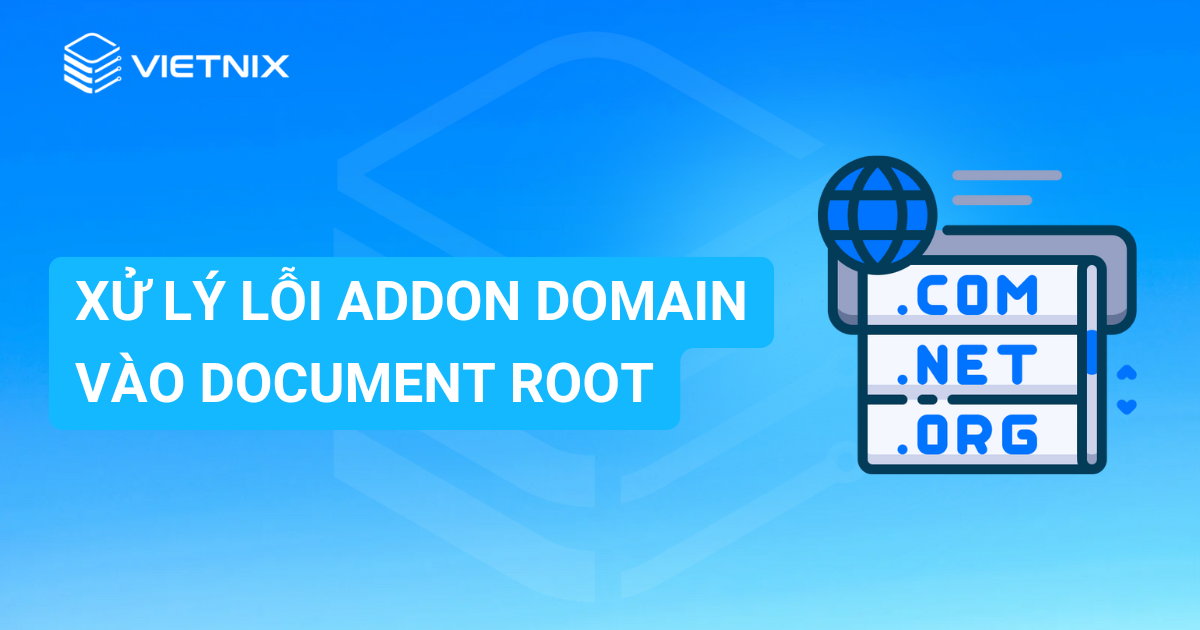Hiển thị folder file ẩn trên hosting cPanel là thao tác cần thiết giúp người dùng truy cập và quản lý các tệp hệ thống quan trọng, chẳng hạn như .htaccess. Mặc định, những file này thường bị ẩn để tránh người dùng vô tình chỉnh sửa hoặc xóa nhầm. Tuy nhiên, trong một số trường hợp cấu hình website, việc hiển thị file ẩn là bắt buộc. Bài viết này sẽ hướng dẫn bạn cách bật hiển thị file ẩn trên cPanel nhanh chóng và an toàn.
Những điểm chính
- Folder/file ẩn trên hosting cPanel là gì: Hiểu được khái niệm “dotfiles”, vai trò và lý do chúng bị ẩn.
- Cách hiển thị folder file ẩn trên hosting cPanel: Được hướng dẫn thực hiện việc hiển thị file ẩn một cách chi tiết, dễ dàng làm theo.
- Giới thiệu Vietnix: Biết được Vietnix là nhà cung cấp hosting tốc độ cao và bảo mật.
- Câu hỏi thường gặp: Giải đáp các thắc mắc về việc hiển thị folder file ẩn trên hosting cPanel.
Folder/file ẩn trên hosting cPanel là gì?
Folder hoặc file ẩn trên hosting cPanel (còn gọi là “dotfiles”) là những file hoặc thư mục có tên bắt đầu bằng dấu chấm (.), ví dụ như .htaccess, .trash, .cagefs, .cl.selector,… Những file này thường thuộc về hệ thống hoặc chứa các cấu hình quan trọng của website. Theo mặc định, cPanel sẽ ẩn chúng để tránh bị chỉnh sửa hoặc xóa nhầm. Tuy nhiên, trong nhiều trường hợp quản trị, việc hiển thị và truy cập các file ẩn là cần thiết để thực hiện cấu hình nâng cao.
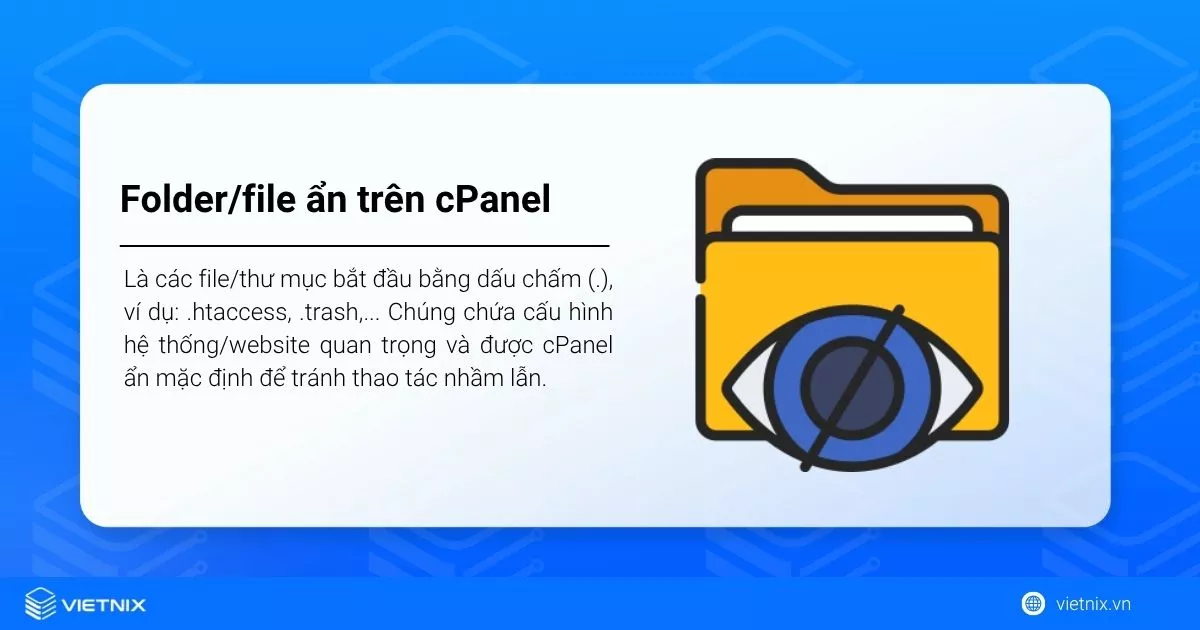
Để website hoạt động mượt mà và ổn định, bên cạnh việc quản lý file ẩn, việc lựa chọn một hosting chất lượng cũng rất quan trọng. Khám phá ngay dịch vụ NVMe Hosting tốc độ cao của Vietnix, với công nghệ NVMe tiên tiến, website của bạn sẽ được tải nhanh hơn đáng kể, mang lại trải nghiệm tốt nhất cho khách hàng.
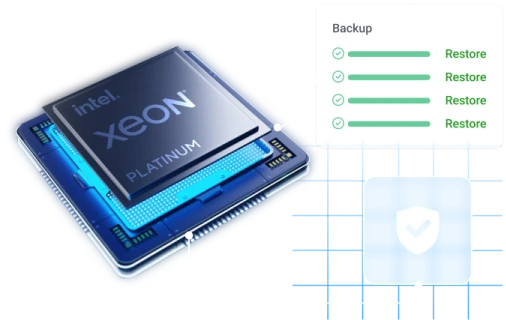
NVME HOSTING Vietnix – hiệu năng vượt trội
Vận hành website tốc độ cao trên nền tảng Intel Xeon Platinum và ổ cứng NVMe – An tầm tuyệt đối với cơ chế bảo vệ dữ liệu hàng đầu.
Cách hiển thị folder file ẩn trên hosting cPanel
Bước 1: Truy cập File Manager
Từ giao diện chính của cPanel, bạn vào mục Files và nhấp chọn File Manager để truy cập trình quản lý file.
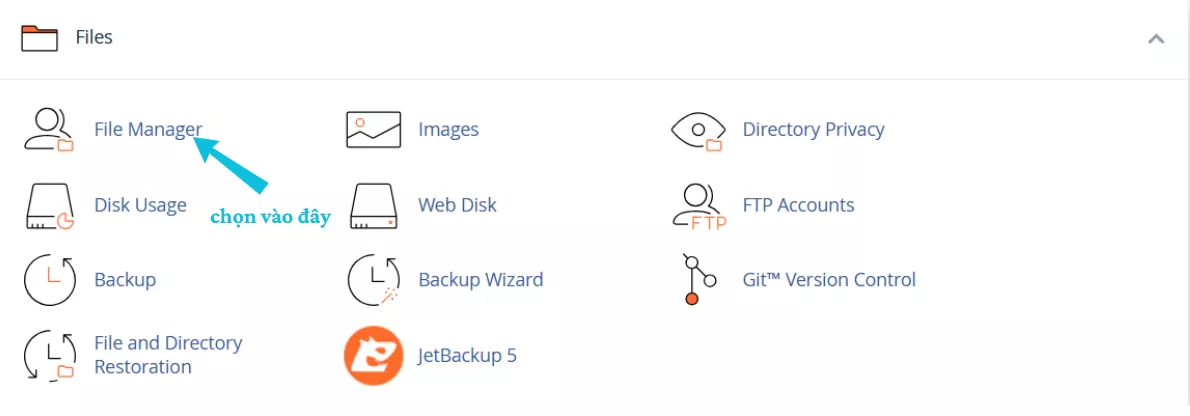
Bước 2: Mở phần cài đặt
Trong giao diện File Manager, bạn tìm góc trên cùng bên phải và nhấp vào nút Settings (Cài đặt).
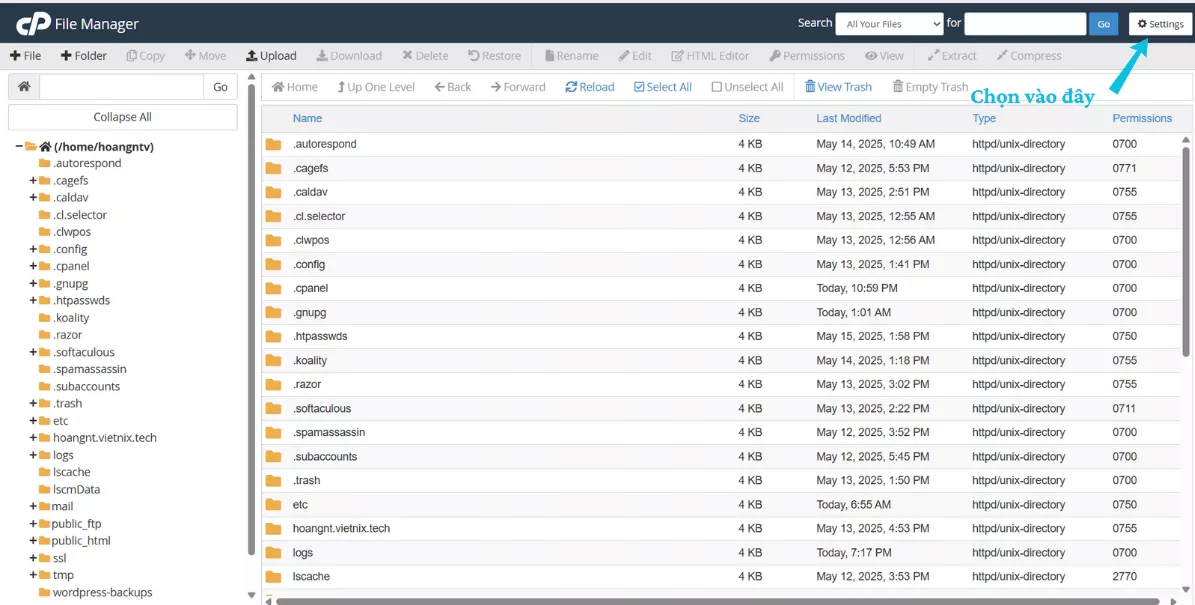
Bước 3: Bật chế độ hiển thị file ẩn
Tại cửa sổ Preferences, bạn thực hiện các thao tác sau:
- Chọn thư mục mặc định: (Tùy chọn) Bạn có thể chọn thư mục mà File Manager sẽ tự động mở khi bạn truy cập.
- Hiển thị file ẩn: Đánh dấu vào ô Show Hidden Files (dotfiles) để hiển thị các file và thư mục ẩn.
- Lưu thay đổi: Nhấp vào nút Save để áp dụng thay đổi.
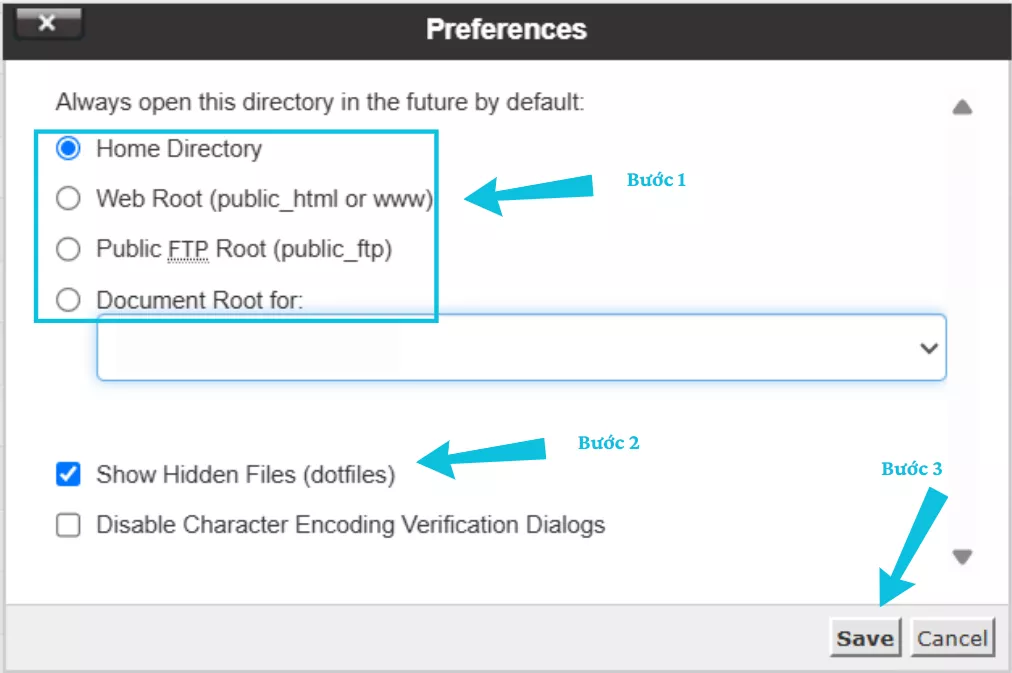
Sau khi hoàn tất các bước trên, các file và thư mục ẩn (bắt đầu bằng dấu chấm “.”) sẽ được hiển thị trong File Manager.
Vietnix: Nhà cung cấp hosting tốc độ cao, bảo mật hàng đầu
Vietnix là nhà cung cấp dịch vụ hosting chất lượng cao, được tin tưởng bởi hàng chục ngàn khách hàng. Với công nghệ tiên tiến như ổ cứng NVMe, LiteSpeed và các biện pháp bảo mật nghiêm ngặt, Vietnix mang đến cho khách hàng trải nghiệm hosting tốc độ cao, ổn định và an toàn. Vietnix không chỉ cung cấp đa dạng các gói hosting phù hợp với mọi nhu cầu, mà còn hỗ trợ khách hàng 24/7 với đội ngũ kỹ thuật chuyên nghiệp. Hãy để Vietnix đồng hành cùng bạn trên con đường phát triển website mạnh mẽ và bền vững.
Thông tin liên hệ:
- Hotline: 18001093
- Email: sales@vietnix.com.vn
- Địa chỉ: 265 Hồng Lạc, Phường Bảy Hiền, Thành phố Hồ Chí Minh.
- Website: https://vietnix.vn/
Câu hỏi thường gặp
Việc hiển thị folder file ẩn trên hosting cPanel có ảnh hưởng gì đến hoạt động của website không?
Việc hiển thị folder file ẩn trên hosting cPanel không ảnh hưởng trực tiếp đến hoạt động của website, nhưng có thể gây ra các vấn đề bảo mật tiềm ẩn nếu không cẩn thận.
Sau khi hiển thị folder file ẩn trên hosting cPanel, nếu tôi vô tình xóa hoặc sửa đổi chúng thì sao?
Nếu bạn vô tình xóa hoặc sửa đổi folder file ẩn trên hosting cPanel, điều này có thể gây lỗi hoặc làm website ngừng hoạt động. Các file này thường chứa cấu hình hệ thống hoặc website quan trọng. Để khắc phục, bạn cần khôi phục từ bản sao lưu gần nhất hoặc liên hệ nhà cung cấp hosting để được hỗ trợ.
Như vậy, chỉ với vài thao tác đơn giản trong cPanel, bạn đã có thể hiển thị folder file ẩn trên hosting cPanel. Việc nắm rõ cách thực hiện này sẽ giúp bạn kiểm soát website tốt hơn và thực hiện các tùy chỉnh nâng cao một cách dễ dàng. Hy vọng bài viết này hữu ích với bạn. Để tìm hiểu thêm về các tính năng khác của cPanel, hãy tham khảo thêm các bài viết hướng dẫn bên dưới.
Mọi người cũng xem
 Hướng dẫn cách sử dụng Hotlink Protection trên cPanel hiệu quả
Hướng dẫn cách sử dụng Hotlink Protection trên cPanel hiệu quả Hướng dẫn tùy chỉnh trang thông báo lỗi error pages trên cPanel chi tiết
Hướng dẫn tùy chỉnh trang thông báo lỗi error pages trên cPanel chi tiết Hướng dẫn tắt Index thư mục trong cPanel nhanh chóng
Hướng dẫn tắt Index thư mục trong cPanel nhanh chóng Hướng dẫn cách quản lý API tokens trên cPanel hiệu quả
Hướng dẫn cách quản lý API tokens trên cPanel hiệu quả Hướng dẫn cách thiết lập quyền riêng tư của thư mục (Directory Privacy) trên cPanel
Hướng dẫn cách thiết lập quyền riêng tư của thư mục (Directory Privacy) trên cPanel